У вас проблемы с компьютером с Windows 11: нестабильная система, медленный запуск, повторяющиеся сбои, чёрный экран сбоя (BSOD)… не паникуйте! Есть несколько простых способов восстановить Windows 11 за несколько кликов.
Какой бы ни была ваша проблема, решение обязательно найдётся. Поэтому я приглашаю вас погрузиться в эту статью, чтобы найти наиболее подходящее решение вашей проблемы с ПК.
Восстановление Windows 11 для решения проблем
Microsoft интегрировала в свою операционную систему множество инструментов для восстановления, которые помогут вам решить различные проблемы. Восстановление Windows 11 стало «детской игрой».
Прежде чем обращаться к ближайшему компьютерному мастеру, давайте вместе рассмотрим доступные методы, которые могут помочь вам починке Windows 11. Поехали!
Через средства устранения неполадок
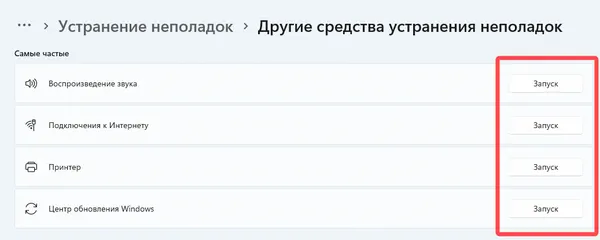
Как сбросить Windows 11 до заводских настроек. Переустановка Windows 11 без флешки
Во-первых, если на вашем ПК с Windows 11 возникла определенная проблема, например, принтер отказывается обмениваться данными с вашим ПК или проблемы со звуком или подключением к Интернету, вы можете запустить средство устранения неполадок. Для этого я предлагаю вам выполнить несколько шагов:
- Зайдите в настройки Windows 11. Для этого нажмите на меню «Пуск», затем нажмите «Параметры» (значок шестерёнки). Вы также можете использовать сочетание клавиш Win + I .
- Затем перейдите на вкладку «Система» на левой боковой панели окна «Параметры», затем нажмите «Устранение неполадок» справа.
- Нажмите на плитку «Другие средства устранения неполадок» в списке.
- Оттуда запустите средство устранения неполадок Windows 11 из списка, нажав кнопку Запуск в правом конце плитки конкретного устройства, соответствующей вашей проблеме. Например, если у вас возникли проблемы с подключением к Интернету, нажмите Запуск рядом с «Подключения к Интернету».
Довольно часто средства по устранению неполадок применяют все необходимые исправления автоматически, после предварительного анализа.
С помощью инструментов DISM и SFC
Если ваша операционная система не работает должным образом, вы можете восстановить Windows 11 с помощью инструментов DISM и SFC. Оба являются инструментами командной строки для запуска в командной строке или окне PowerShell. DISM – это инструмент для устранения проблем с образом системы Windows 11. DISM – это сокращение от Deployment Imaging and Servicing Management. Если образ вашей системы поврежден, инструмент SFC не сможет восстановить поврежденные файлы. Поэтому сначала вам нужно восстановить образ диска Windows 11 с помощью инструмента DISM. Команда SFC используется для сканирования и восстановления поврежденных системных файлов. Для этого инструмент SFC использует образ диска Windows 11. Именно поэтому у вас должен быть исправный образ диска.
- Начните с открытия терминала Windows от имени администратора. Для этого щёлкните правой кнопкой мыши меню «Пуск», затем нажмите Терминал (администратор). Если появится окно UAC (Контроль учетных записей), нажмите кнопку Да , чтобы запустить инструмент командной строки.
- В Терминале Windows щёлкните значок со стрелкой вниз, расположенный на панели вкладок. Затем нажмите на опцию «Командная строка».
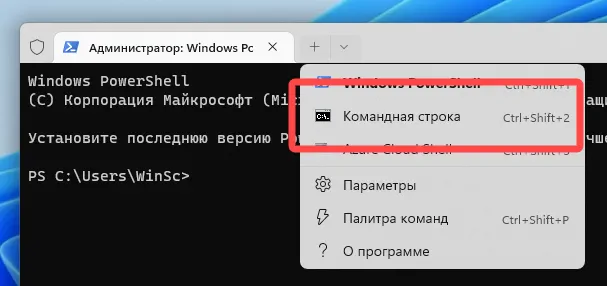 Затем введите или скопируйте/вставьте следующую команду и нажмите Ввод , чтобы восстановить образ системы. Примечание. Ваш компьютер должен быть подключен к Интернету для восстановления образа системы, поскольку эта команда может загрузить некоторые файлы в фоновом режиме. DISM /Online /Cleanup-Image /RestoreHealth Работа инструмента DISM может занять несколько минут, чтобы завершить процесс, в зависимости от вашей системы и скорости интернет-соединения.
Затем введите или скопируйте/вставьте следующую команду и нажмите Ввод , чтобы восстановить образ системы. Примечание. Ваш компьютер должен быть подключен к Интернету для восстановления образа системы, поскольку эта команда может загрузить некоторые файлы в фоновом режиме. DISM /Online /Cleanup-Image /RestoreHealth Работа инструмента DISM может занять несколько минут, чтобы завершить процесс, в зависимости от вашей системы и скорости интернет-соединения. - По завершении инструмент должен сообщить вам о результатах.
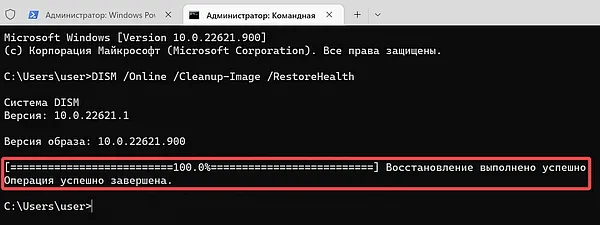
- Затем запустите эту команду, чтобы узнать, были ли обнаружены какие-либо проблемы и насколько решаема ваша проблема. DISM /Online /Cleanup-Image /CheckHealth
- Если DISM сообщил о проблемах с образом диска вашего ПК, скопируйте и вставьте следующую команду и нажмите Ввод . Эта команда автоматически просканирует и устранит распространенные проблемы. DISM /Online /Cleanup-Image /RestoreHealth
- После восстановления образа диска всё, что вам нужно сделать, это перезагрузить компьютер.
Теперь, когда вы исправили образ диска с помощью инструмента DISM, пришло время запустить инструмент SFC:
- Откройте новое окно командной строки, затем введите следующую команду и подтвердите нажатием клавиши Ввод , чтобы запустить инструмент SFC. sfc /scannow Приведенная выше команда мгновенно запускает сканирование, которое может занять несколько минут.
- Если ошибок не обнаружено, вы получите сообщение. И наоборот, если файлы Windows повреждены на вашем ПК, SFC сможет восстановить их с помощью новой копии.
- Наконец, перезагрузите компьютер после восстановления поврежденных системных файлов.
Использование инструмента «Сбросить этот компьютер»
Если на вашем ПК возникают более серьёзные проблемы, такие как нестабильность и непредсказуемое поведение системы Windows 11, у вас есть возможность сбросить все её настройки без потери данных. Сброс Windows 11 переустанавливает важные системные файлы, не удаляя ваши личные документы. С другой стороны, всё ваше программное обеспечение, установленное на том же диске, что и Windows, удаляется. Тем не менее, это отличное решение, чтобы начать всё заново.
- Запустите приложение «Параметры» из меню «Пуск». Кроме того, вы можете нажать сочетание клавиш Win + I на клавиатуре, чтобы запустить приложение.
- Затем нажмите на вкладку «Система» на левой боковой панели окна «Параметры» и выберите «Восстановление» из списка.
- Нажмите на кнопку Перезагрузка ПК в разделе «Параметры восстановления». На вашем экране откроется отдельное окно «Сбросить этот компьютер».
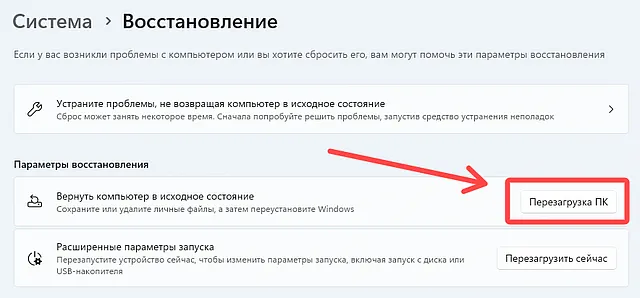
- В появившемся отдельном окне «Сбросить этот компьютер» у вас будет две опции: «Сохранить мои файлы» или «Удалить всё». В любом случае все ваши приложения будут удалены. Однако, если вы хотите сохранить свои личные файлы, нажмите на первый вариант, а именно Сохранить мои файлы.
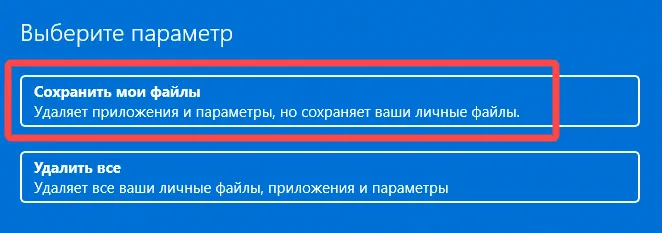
- Затем вас спросят, как вы хотите переустановить Windows. Выберите удобный вам вариант между «Облачная загрузка» или «Локальная переустановка».
- Вы увидите текущие настройки сброса ПК. Если вы хотите изменить эти настройки, нажмите «Изменить настройки». В противном случае нажмите Далее , чтобы продолжить.
- Наконец, Windows 11 перечислит все последствия перезагрузки вашего ПК. Внимательно прочтите их и нажмите кнопку Сбросить , чтобы начать процесс сброса. В процессе сброса ваш компьютер может перезагрузиться несколько раз, это совершенно нормально. Сброс может занять несколько минут в зависимости от мощности вашего компьютера и выбранных настроек.
С помощью установочного USB-диска Windows 11
В случае, если ваш компьютер вообще не запускается и «ничего не хочет знать», вы можете использовать установочный USB-диск Windows 11. Это позволит вам восстановить Windows 11 или переустановить систему без потери ваших данных. Когда вы запускаете компьютер с установочного USB-диска Windows 11, вы, в частности, можете получить доступ к дополнительным параметрам запуска, чтобы попытаться восстановить Windows 11.
- Исправить проблемы с запуском Windows 11;
- Восстановить Windows 11 из точки восстановления или образа системы;
- Удалить обновления;
- Получите доступ к командной строке, чтобы выполнить расширенное устранение неполадок.
- Создайте установочный USB-накопитель Windows 11.
- Загрузите компьютер с установочного USB-накопителя Windows 11, чтобы получить доступ к установщику Windows 11.
- Выберите язык и нажмите Далее.
- Затем нажмите Восстановить компьютер. Примечание. Если вы хотите переустановить Windows 11 без потери данных, нажмите Установить сейчас и следуйте инструкциям.
- Затем перейдите к разделу «Устранение неполадок».
- Оттуда выберите подходящий вариант для вашей проблемы. Вы можете выполнять такие действия, как устранение проблем, препятствующих загрузке Windows, восстановление Windows 11 из точки восстановления или файла образа системы, а также использовать командную строку для доступа к дополнительным инструментам.
Я надеюсь, что с помощью одного из этих методов вы смогли починить свой ПК с Windows 11, сохрав все личные файлы.
Источник: windows-school.ru
Как переустановить Windows 11
Несмотря на то, что с момента выпуска Windows 11 прошло более трех месяцев, — по факту свежая операционная система находится в стадии доработки, и является бета-версией, невзирая на заверения в обратном со стороны представителей Microsoft. Соответственно, работать в удовольствие в Windows 11 невозможно из-за всплывающих технических и программных ошибок, которые мешают взаимодействовать с операционной системой буквально в реальном времени: то Проводник намертво зависнет, то панель задач перестанет отзываться, то штатный браузер начнёт жутко тормозить и открывать страницы с огромными задержками, то синхронизация времени и даты перестанет функционировать должным образом. В общем, проблем в Windows 11 предостаточно.
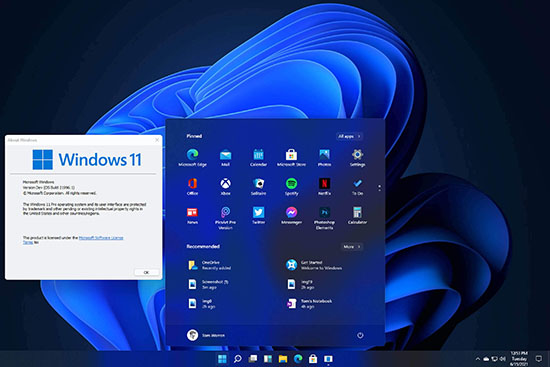
Очевидным выходом из положения (когда система лагает настолько нещадно, например из-за вредоносной вирусной деятельности, что невозможно выполнять даже простейшие базовые задачи) — является переустановка операционки, или сброс системных настроек до заводских показателей, но здесь в отличие от привычной «десятки» алгоритм значительно отличается. Попробуем разобраться в вопросе детальнее.
Сброс настроек системы
Сброс системы до заводских настроек поможет сохранить многочисленные личные файлы, к примеру фото, музыку, видеофайлы, дистрибутивы, собранное и разложенное программное обеспечение, и так далее без необходимости переноса информации на другой носитель (так называемая переустановка Windows 11 на ноутбуке без потери данных). Алгоритм действий следующий:
- перейдите в параметры системы, например, через вызов меню Пуск, или комбинацию клавиш Windows+I;
- обратите внимание на вкладку «Восстановление и безопасность»;
- после в левом блоке найдите вкладку «Восстановление» → «Вернуть компьютер в исходное состояние» → «Начать»;
- система спросит дополнительное подтверждение на перезагрузку компьютера, после подтверждения перезагрузки достаточно щёлкнуть на вкладку «Сохранить мои файлы»;
- теперь нужно выбрать способ переустановки Windows: система предлагает на выбор либо использование лицензионного ISO, либо переустановку из облачного хранилища. Второй случай переустановки пригодится на случай отсутствия образа системы;
- после итогового выбора осталось следовать инструкциям и активировать «Сбросить» в момент, когда система подготовится к возврату на заводские настройки;
- после сброса ПК уйдёт в перезагрузку, а система переустановится с нуля, сохранив пользовательские данные.
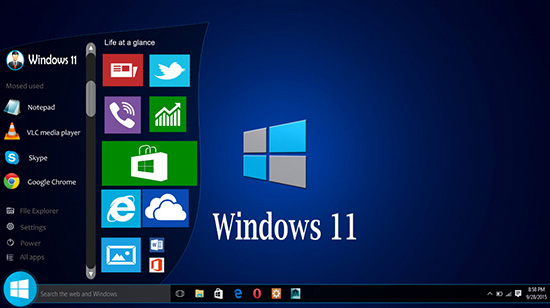
Загрузка ISO при помощи Rufus
Windows 11 поддерживает и привычную переустановку с использованием ISO-образа в интернете, но с данным методом могут возникнуть сложности из-за того, что образ Windows 11 всё ещё недоступен широкой публике. Тем не менее с помощью нехитрых манипуляций и ухищрений можно обойди данную проблему. Инструкция следующая:
- скачайте официальный дистрибутив Rufus, например, с сайта com;
- запустите программное обеспечение в штатном режиме и подключите к интерфейсу USB свободный флэш-накопитель минимум на 8 ГБ;
- после запуска Rufus выберите подключенный флэш-накопитель в графе «Устройства»;
- выберите в графе «Метод загрузки» «Диск или ISO-образ»;
- обратите внимание на блок справа с выбором дистрибутива под установку и щёлкните на стрелочку рядом;
- во всплывающем окне отобразится «Скачать», активируйте данную вкладку;
- rufus запустит скрипт, в результате которого пользователю будет предложено выбрать редакцию операционной системы самостоятельно;
- Выберите версию Windows 11, актуальный релиз, редакцию, архитектуру, язык и активируйте «Скачать»;
- Осталось выбрать местоположение под загружаемый ISO-образ, и дождаться окончания закачки.
- Теперь можно приступать непосредственно к оформлению загрузочной флэшки с Windows 11 на борту.
Создание загрузочной флэшки и переустановка Windows 11 с нуля
После того как Rufus скачал актуальный и свежий билд Windows 11, с помощью этой же программы можно переустановить Виндовс 11 с флэшки. Инструкция следующая:
- нажмите снова на стрелочку в подменю «Скачать» для возврата «Выбрать», после чего активируйте переход по выбранной функции и найдите загруженный ISO-образ Windows 11 через системный менеджер файлов (Проводник);
- выберите схему раздела в соответствии с конфигурацией ПК (MBR или GPT);
- выберите целевую систему в соответствии с конфигурацией компьютера;
- выберите параметры образа в соответствии с личностными предпочтениями;
- обратите внимание на нижний блок параметров форматирования и активируйте кнопку «Старт» (в некоторых версиях Rufus будет «Начать»);
- согласитесь на форматирование USB-накопителя и дождитесь, пока программное обеспечение закинет на флэшку установочные файлы (наглядно степень выполнения задачи можно увидеть по итогам визуальной графической шкалы зелёного цвета);
- после окончания процесса Rufus отобразит значение «Готов». Можно закрывать программу;
- теперь перезагрузите компьютер штатным образом и войдите в BIOS через F2, ESC, или способом, обозначенным в конкретном случае согласно модели ноутбука (компьютера);
- перейдите в категорию приоритетной загрузки и выберите подключенный USB-накопитель с установочными файлами Windows 11;
- следуйте инструкции по установке операционной системе в штатном режиме (необходимо предварительно разметить пространство под установку Винды, выбрать раздел, и так далее);
- так как на системном разделе уже установлена Win 11 – достаточно выбрать раздел с установленной системой и отформатировать его под установку Windows с нуля (все личные файлы необходимо предварительно перенести на запасной накопитель;
- после разметки Windows 11 на системном разделе начнётся процесс установки в штатном режиме. Осталось дождаться окончания инсталляции и войти в систему под новой учётной записью.

Режим восстановления Windows 11
Обычно режим восстановления используется, когда пользователь не имеет возможности войти в операционную систему штатным способом. Однако, всегда остаётся возможность переустановить Windows 11 полностью бесплатно с официального сайта через режим восстановления. Активация режима восстановления происходит следующим образом:
- в момент нахождения на экране входа в систему (выбор пользователя) активируйте кнопку питания и выберите «Перезагрузить»;
- перезагрузите компьютер одновременно с нажатием кнопки;
- после перезагрузки ПК перейдёт в режим восстановления;
- далее необходимо активировать «Поиск и устранение неисправностей» → «Вернуть компьютер в исходное состояние»;
- теперь осталось активировать вкладку с сохранением личных данных и совершить откат Windows 11 до заводских настроек либо через локальный ISO, либо через облачное хранилище в штатном режиме;
- компьютер откатит систему до заводских показателей и перезагрузится несколько раз.
Изменение редакции операционной системы без переустановки
Такой способ установки Windows 11 подойдёт в том случае (изменить редакцию Windows без переустановки), если пользователь эксплуатирует старшую редакцию системы (Win 10, например). Инструкция следующая:
- скачайте рабочий ISO Windows 11, например, через;
- найдите загруженный образ в Проводнике, щелкните по нему ПКМ и выберите «Подключить»;
- теперь выберите монтируемый образ и через ПКМ откройте его в отдельном окне Проводника;
- запустите установочный Setup и следуйте инструкции по дальнейшей установке Windows 11 поверх существующей операционной системы (необходимо, например, выбрать загрузку обновлений через интернет-соединение, а так же указать инсталлятору неприкосновенность личных файлов и данных до востребования);
- после окончания манипуляций с установщиком осталось согласиться с лицензионным соглашением и активировать установку Win 11;
- дождитесь окончания установки и после перезапуска компьютера войдите в новую систему штатным способом.
Источник: 11windows.net
Как переустановить Windows 11 (простой способ)

Самый простой способ переустановить Windows 11 на ноутбуке или настольном компьютере — использовать параметр «Сбросить этот компьютер», доступный в настройках восстановления. Эта функция позволяет выполнить переустановку Windows 11 двумя способами, в том числе сохранить ваши данные или очистить жесткий диск, удалив все с помощью локально доступного образа, или загрузить установочные файлы из облака.
Параметр «Сбросить этот компьютер» пригодится для устранения проблем, когда устройство не загружается или работает неправильно, а также для решения проблем с батареей и приложениями. И все это без загрузки дополнительных инструментов, таких как Media Creation Tool, или изменения настроек UEFI для загрузки с USB.
В этом руководстве вы узнаете, как переустановить Windows 11 на вашем компьютере.
Как переустановитье Windows 11 без потери данных
Чтобы переустановить Windows 11 на свой ноутбук или настольный компьютер без потери файлов, выполните следующие действия:
- Откройте Настройки.
- Щелкните Система.
- Нажмите «Восстановление» справа.
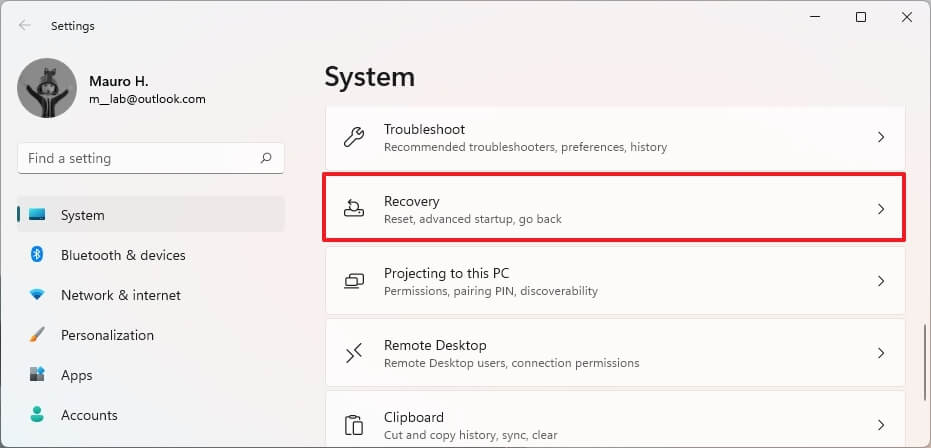
- В разделе «Параметры восстановления» в параметре «Сбросить этот компьютер» нажмите кнопку «Сбросить компьютер» , чтобы начать переустановку Windows 11.
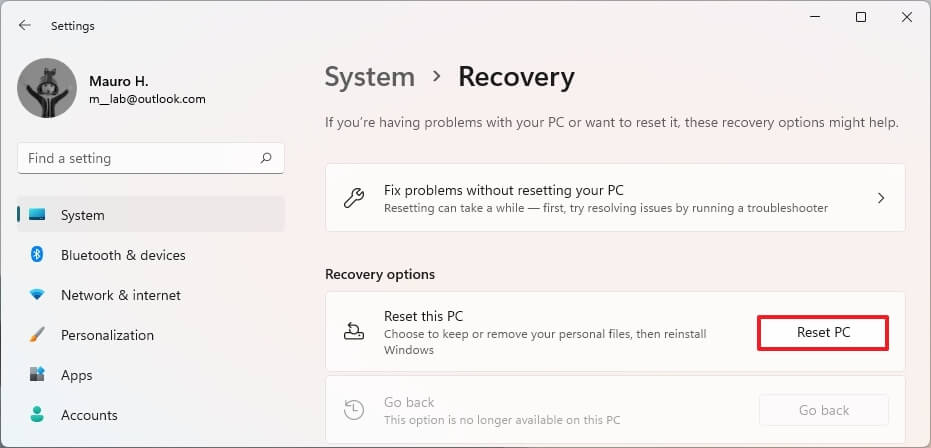
- Нажмите «Сохранить мои файлы».
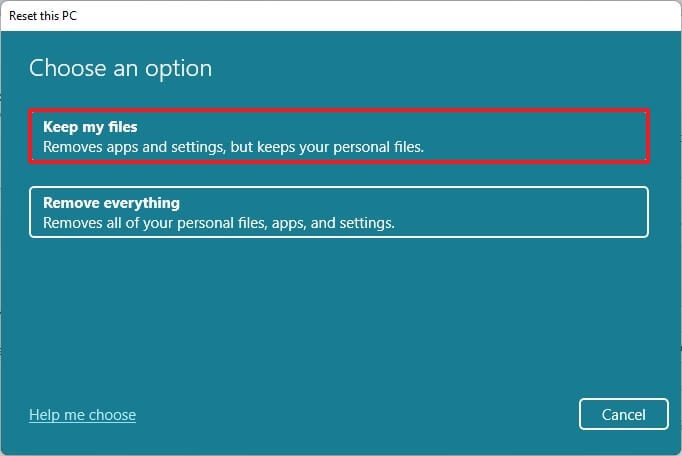
- Выберите вариант загрузки из облака, чтобы загрузить Windows 11 и выполнить новую переустановку. Или выберите параметр «Локальная переустановка», чтобы использовать локальные файлы для переустановки ОС без потери данных.
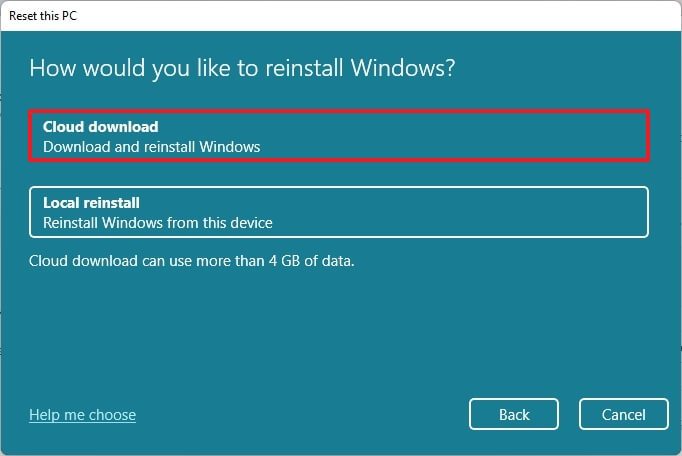
- Нажмите кнопку «Далее».
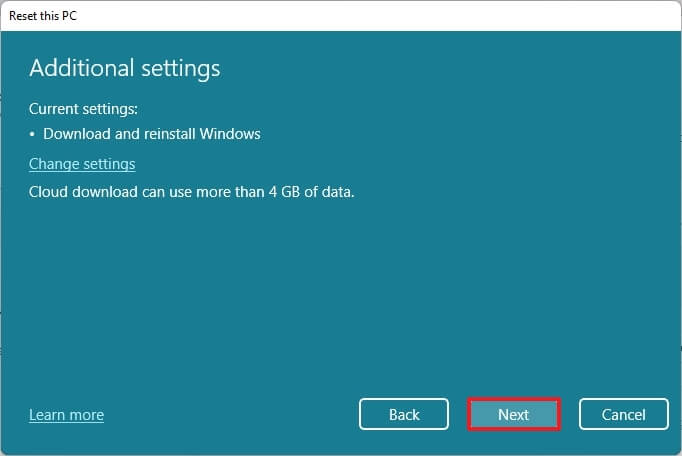
- Нажмите кнопку Сброс .
После того как вы выполните эти шаги, Windows 11 переустановит ваши файлы. Однако, если вы выберете облачную загрузку или локальную переустановку, процесс также сбросит настройки и удалит ваши приложения.
- Чистая установка Windows 11: 6 способов
- 11 вещей, которые нужно сделать после установки Windows 11
Источник: astera.ru